vtk安装的一篇博客
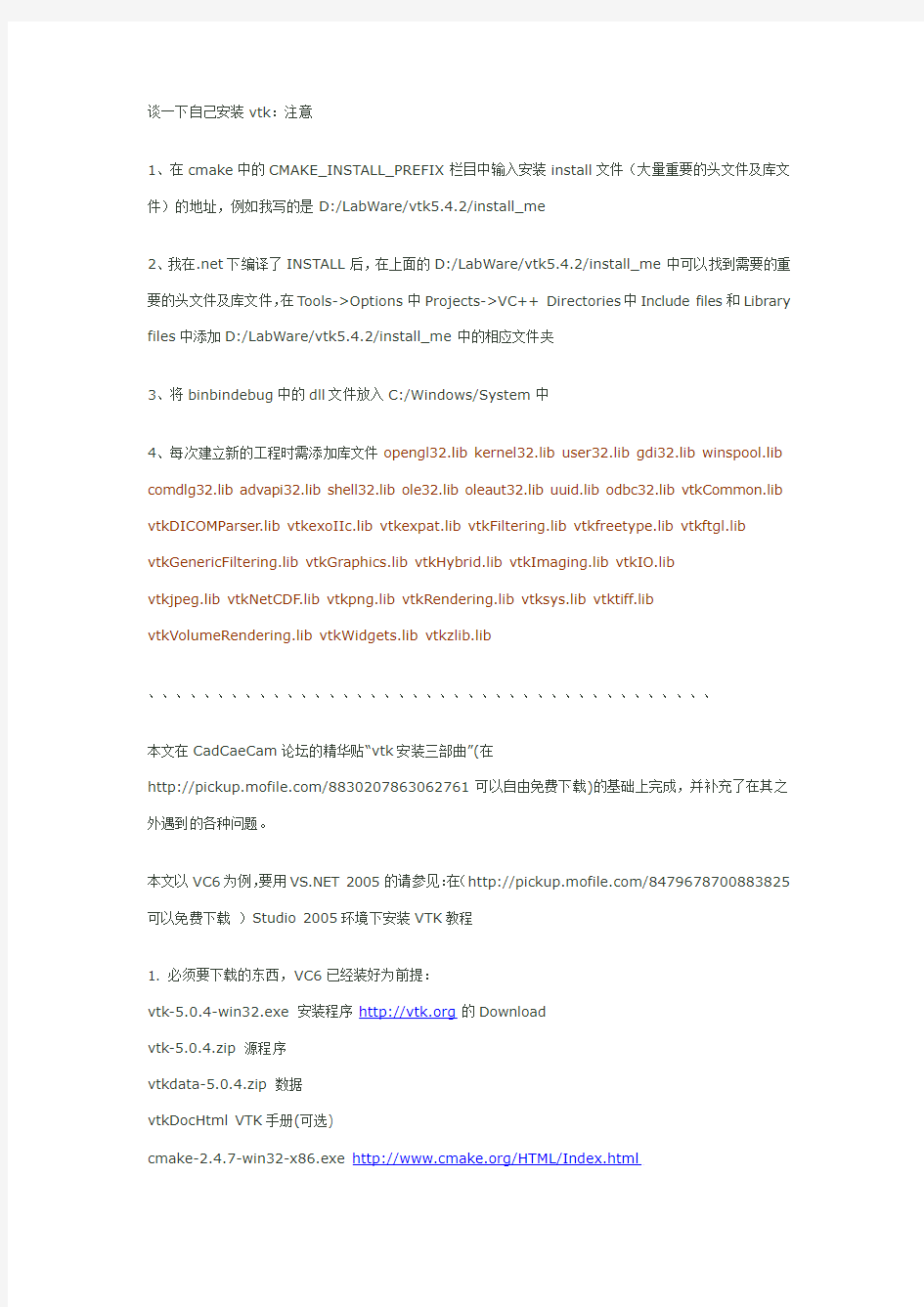
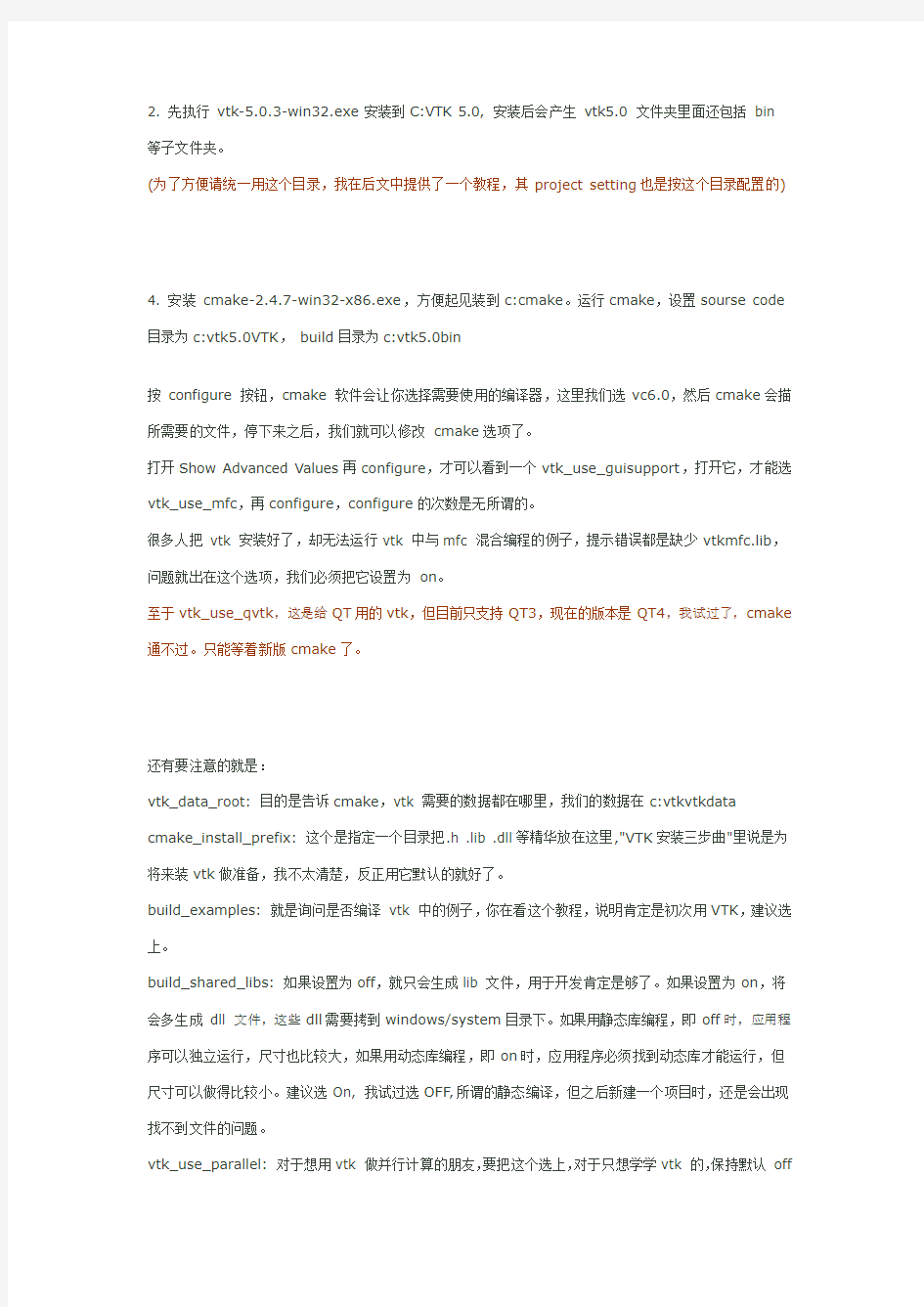
谈一下自己安装vtk:注意
1、在cmake中的CMAKE_INSTALL_PREFIX栏目中输入安装install文件(大量重要的头文件及库文件)的地址,例如我写的是D:/LabWare/vtk5.4.2/install_me
2、我在.net下编译了INSTALL后,在上面的D:/LabWare/vtk5.4.2/install_me中可以找到需要的重要的头文件及库文件,在Tools->Options中Projects->VC++ Directories中Include files和Library files中添加D:/LabWare/vtk5.4.2/install_me中的相应文件夹
3、将binbindebug中的dll文件放入C:/Windows/System中
4、每次建立新的工程时需添加库文件opengl32.lib kernel32.lib user32.lib gdi32.lib winspool.lib comdlg32.lib advapi32.lib shell32.lib ole32.lib oleaut32.lib uuid.lib odbc32.lib vtkCommon.lib vtkDICOMParser.lib vtkexoIIc.lib vtkexpat.lib vtkFiltering.lib vtkfreetype.lib vtkftgl.lib vtkGenericFiltering.lib vtkGraphics.lib vtkHybrid.lib vtkImaging.lib vtkIO.lib
vtkjpeg.lib vtkNetCDF.lib vtkpng.lib vtkRendering.lib vtksys.lib vtktiff.lib vtkVolumeRendering.lib vtkWidgets.lib vtkzlib.lib
、、、、、、、、、、、、、、、、、、、、、、、、、、、、、、、、、、、、、、、、、
本文在CadCaeCam论坛的精华贴“vtk安装三部曲”(在
https://www.360docs.net/doc/b38083166.html,/8830207863062761可以自由免费下载)的基础上完成,并补充了在其之外遇到的各种问题。
本文以VC6为例,要用https://www.360docs.net/doc/b38083166.html, 2005的请参见:在(https://www.360docs.net/doc/b38083166.html,/8479678700883825可以免费下载)Studio 2005环境下安装VTK教程
1. 必须要下载的东西,VC6已经装好为前提:
vtk-5.0.4-win32.exe 安装程序https://www.360docs.net/doc/b38083166.html,的Download
vtk-5.0.4.zip 源程序
vtkdata-5.0.4.zip 数据
vtkDocHtml VTK手册(可选)
cmake-2.4.7-win32-x86.exe https://www.360docs.net/doc/b38083166.html,/HTML/Index.html
2. 先执行vtk-5.0.3-win32.exe安装到C:VTK 5.0, 安装后会产生vtk5.0 文件夹里面还包括bin 等子文件夹。
(为了方便请统一用这个目录,我在后文中提供了一个教程,其project setting也是按这个目录配置的)
4. 安装cmake-2.4.7-win32-x86.exe,方便起见装到c:cmake。运行cmake,设置sourse code 目录为c:vtk
5.0VTK,build目录为c:vtk5.0bin
按configure 按钮,cmake 软件会让你选择需要使用的编译器,这里我们选vc6.0,然后cmake会描所需要的文件,停下来之后,我们就可以修改cmake选项了。
打开Show Advanced Values再configure,才可以看到一个vtk_use_guisupport,打开它,才能选vtk_use_mfc,再configure,configure的次数是无所谓的。
很多人把vtk 安装好了,却无法运行vtk 中与mfc 混合编程的例子,提示错误都是缺少vtkmfc.lib,问题就出在这个选项,我们必须把它设置为on。
至于vtk_use_qvtk,这是给QT用的vtk,但目前只支持QT3,现在的版本是QT4,我试过了,cmake 通不过。只能等着新版cmake了。
还有要注意的就是:
vtk_data_root: 目的是告诉cmake,vtk 需要的数据都在哪里,我们的数据在c:vtkvtkdata cmake_install_prefix: 这个是指定一个目录把.h .lib .dll等精华放在这里,"VTK安装三步曲"里说是为将来装vtk做准备,我不太清楚,反正用它默认的就好了。
build_examples: 就是询问是否编译vtk 中的例子,你在看这个教程,说明肯定是初次用VTK,建议选上。
build_shared_libs: 如果设置为off,就只会生成lib 文件,用于开发肯定是够了。如果设置为on,将会多生成dll 文件,这些dll需要拷到windows/system目录下。如果用静态库编程,即off时,应用程序可以独立运行,尺寸也比较大,如果用动态库编程,即on时,应用程序必须找到动态库才能运行,但尺寸可以做得比较小。建议选On, 我试过选OFF,所谓的静态编译,但之后新建一个项目时,还是会出现找不到文件的问题。
vtk_use_parallel: 对于想用vtk 做并行计算的朋友,要把这个选上,对于只想学学vtk 的,保持默认off
都没问题了所有项目会变成灰色。这时就可以按OK了,几秒钟后,cmake自动退出,为VC6准备的make文件已经生成好。
5. 用vc
6.0打开bin目录下的vtk.dsw 文件,直接build。这一般要花掉十几分钟。结果保存在
c:vtk5.0binbin 。
如果这个过程报错,可能是防火墙、杀毒软件的原因,请关掉再试。还有就是,我曾经试图在机器上先给VS2005再给VC6装VTK,结果VC6编译时就死在example那里了。最后只能删掉所有vtk目录从第一步再来一遍,only for VC6才通过的。
顺利通过编译就可以继续了。
6. 第4步时build_shared_libs是ON的话,把C:VTK 5.0binbinDebug里生成的dll文件都拷到windows/system目录下。
7.试一下。打开C:VTK 5.0binExamplesAllVTKExamples.dsw,选择Cone项目,右键set as active project(VC不熟的人一定要记得这个!),然后,build,run. 这时应该能正确运行了。
8. 但还没完。这时能运行的只是vtk自己带的项目,自建的项目还需要自己进行一些设定:
新建一记事本,一定要取消自动换行。把下面的"三大步"copy进去,确保每一步都在一行,以后会经常用到的:
一、修改Project setting->C/C++ ->Category->Preprocessor->Additional include directories: C:VTK 5.0VTKGenericFiltering,C:VTK 5.0VTKCommon,C:VTK 5.0VTKIO,C:VTK
5.0VTKFiltering,C:VTK 5.0bin,C:VTK 5.0VTKRendering,C:VTK 5.0VTKGraphics,C:VTK
5.0VTKVolumeRendering,C:VTK 5.0VTKImaging,C:VTK 5.0VTKHybrid,C:VTK
5.0VTKGUISupport,C:VTK 5.0VTKincludevtk-5.0,C:VTK 5.0VTKParallel,C:VTK
5.0VTKlib,C:VTK 5.0VTKWidgets
二、修改Project setting->Link->Input->Object/library modules:
opengl32.lib kernel32.lib user32.lib gdi32.lib winspool.lib comdlg32.lib advapi32.lib
shell32.lib ole32.lib oleaut32.lib uuid.lib odbc32.lib vtkCommon.lib vtkDICOMParser.lib
vtkexoIIc.lib vtkexpat.lib vtkFiltering.lib vtkfreetype.lib vtkftgl.lib vtkGenericFiltering.lib vtkGraphics.lib vtkHybrid.lib vtkImaging.lib vtkIO.lib vtkjpeg.lib vtkNetCDF.lib vtkpng.lib vtkRendering.lib vtksys.lib vtktiff.lib vtkVolumeRendering.lib vtkWidgets.lib vtkzlib.lib
三、还有Additional library path:
C:VTK 5.0binbinDebug
像Cannot open include file: 'vtkConeSource.h':这样的错误都是上面三大步没走对或dll没拷到windows/system下造成的。要建立新项目,必须重新配置三大步,因为那三步都是Project setting里的,新项目没有默认这些设置。
如果某个项目再提示缺什么lib或.h的话,再临时加上去就行了。
9. 这时新建一个project, win32 console application, an empty project, 生成后给source files加一个test.cpp,把下面的代码放进去:
看过vtk example的第一个例子就会知道上面的程序在做些什么。
如果你一定要生成a simple project的话,这时需要做的是:删掉StdAfx.cpp和StdAfx.h及其在main()之上的include,还有在Project setting->C/C++ ->Category->Precompiled Headers里选Not using precompiled headers.
10. CSDN原来有一个"VTK4.2学习例程",有20个含注解的程序,我看过之后添加了些注释并重新上传了,初学vtk的朋友建议看一下(可以到https://www.360docs.net/doc/b38083166.html,/3553665384694893下载)。
大功告成。。
The Visualization Handbook.pdf https://www.360docs.net/doc/b38083166.html,/2320020981683789
Visual C++高级编程技术-OPENGL篇.rar https://www.360docs.net/doc/b38083166.html,/0332810604778806
Acer保护系统安装与使用说明书
Acer保护系统安装与使用说明 1 Acer保护卡安装 宏基保护系统是在windows下进行安装的,所以首先必须安装好windows操作系统。然后才能安装保护系统以及安装其他操作系统。安装流程如下: 值得注意的是,为了安装保护驱动和客户端,需要运行两遍安装文件,当然,如果不需要客户端的话,可以不进行第二次安装,在开机后按“home”键同样也可以进入保护操作界面,但该界面功能比较单一,且每次保存都要重启,使用起来也较为麻烦。第一遍安装完后,系统要求重启,再次进入系统时,计算机底层保护驱动已经装好,然后在需要安装acer保护卡客户端的操作系统下再次运行安装文件。 1.1新增操作系统 在安装完客户端后,右键单击选择登录,在“分区管理”下可以添加新的操作系统。前提要有未分配的磁盘空间,你可以删除已分配空间来释放空间。原来分区可以直接删除,
只需要做好资料备份。 图1-1 分区管理工具 注意:acer软件保护卡支持最多8个操作系统。分区分完以后,每个分区都可以自由选择它的从属系统,只要在盘符编号前勾选你需要的分区就可以。 1.2更改分区的保护类型及文件系统类型 在分区列表中,用户可以在选择某一分区后双击其“保护类型”字段,弹出三个选项包括:是否对该分区进行保护和是否是自动清除。双击其文件系统类型字段,可以更改该分区的初始文件系统类型(注意:如果在EzBACK Plus开启保护之前,用户将该分区格式化为不同的文件系统类型,那么EzBACK Plus将会自动将其更新)。
图1-2 分区表操作 如果某分区被选定为操作系统的系统分区,那么此分区缺省就会受到防护,该分区的“是否保护”字段将不再有意义。如果是专属资料盘选择自动清除选项,则不支持多进度的建立如果是共享资料盘选择自动清除选项,则进入未安装驱动的操作系统中(安装方正软件保护卡A未生效)更改共享资料盘中的文件后,再进入。 2进度管理(数据保存) 进度,是硬盘在某一具体时刻的镜像。在某一时刻为系统创建一个进度可以用来备份硬盘中的数据,保护操作系统和数据资料。acer电脑保护系统可以通过以下方式来创建进度: 2.1创建进度 点击主界面左侧的“创建进度”按钮,打开创建进度界面。在创建进度界面的编辑框输入新建进度的名称和描述,然后点击“创建”按钮。 图2-1 创建进度界面 创建进度完成后,弹出提示信息对话框提示用户创建是否成功,点击“确定”按钮,完成创建进度操作。
XXX系统安装部署说明书
XXX系统安装部署说明书 修改记录
目录 目录 XXX系统安装部署说明书 (1) 修改记录 (1) 目录 (2) 1 引言 (3) 1.1 编写目的 (3) 1.2 系统背景及介绍 (3) 1.3 适应人群 (3) 1.4 定义 (4) 1.5 参考资料 (4) 2 硬件环境部署 (4) 2.1 硬件拓扑图 (4) 2.2 硬件配置说明 (4) 2.3 网络配置说明 (4) 3 软件环境部署 (5) 3.1 软件清单 (5) 3.2 软件部署顺序 (5) 3.3 操作系统安装 (5) 3.4 数据库安装 (5) 3.5 中间件产品安装 (6) 3.6 其它软件产品安装 (6) 4 应用系统安装配置 (6) 4.1 应用系统结构图 (6) 4.2 应用清单 (6) 4.3 安装准备 (7) 4.4 安装步骤 (7) 4.5 应用配置 (8)
5 系统初始化与确认 (8) 5.1 系统初始化 (8) 5.2 系统部署确认 (8) 6 系统变更记录 (8) 6.1 系统变更列表 (8) 6.2 系统变更记录 (9) 1 引言 1.1 编写目的 系统安装部署说明书主要用于详细描述整个系统的软硬件组成、系统架构,以及各组成部分的安装部署方法、配置方法等信息,通过本文档可以对整体系统进行全新部署,或者针对某个组成部分进行重新部署。 1.2 系统背景及介绍 【简单描述系统的建设背景和系统基本情况介绍。】 1.3 适应人群 本说明书适用于以下人群使用: ?系统建设负责人:组织新建系统/功能的安装部署,以及新建系统/功能的安装部署说明书完善。 ?系统维护负责人:了解系统架构和安装部署方法,负责或组织进行系统重新安装部署,在系统部署变更时及时更新说明书内容。 ?系统开发商:制定新建系统或新建功能的安装部署说明。
系统安装部署手册模板
。 中国太平洋保险(集团)股份有限公司Xxxxxxxxxxx项目 系统安装部署手册 V1.0 项目经理: 通讯地址: 电话: 传真: 电子邮件:
文档信息 1引言 (3) 1.1编写目的 (3) 1.2系统背景 (3) 1.3定义 (3) 1.4参考资料 (3) 2硬件环境部署 (3) 2.1硬件拓扑图 (3) 2.2硬件配置说明 (3) 3软件环境部署 (3) 3.1软件环境清单 (3) 3.2软件环境部署顺序 (3) 3.3操作系统安装 (4) 3.4数据库安装 (4) 3.5应用级服务器安装 (4) 3.6其他支撑系统安装 (4) 4应用系统安装与配置 (4) 4.1应用系统结构图 (4) 4.2安装准备 (4) 4.3安装步骤 (4) 4.4系统配置 (5) 5系统初始化与确认 (5) 5.1系统初始化 (5) 5.2系统部署确认 (5) 6回退到老系统 (5) 6.1配置回退 (5) 6.2应用回退 (5) 6.3系统回退 (5) 6.4数据库回退 (5) 7出错处理 (5) 7.1出错信息 (5) 7.2补救措施 (5) 7.3系统维护设计......................................................... 错误!未定义书签。
1 引言 1.1 编写目的 [说明编写系统安装部署手册的目的] 1.2 系统背景 [ a . 说明本系统是一个全新系统还是在老系统上的升级; b . 列出本系统的使用单位/部门、使用人员及数量。] 1.3 定义 [列出本文件中用到的专门术语的定义和缩写词的原词组。] 1.4 参考资料 [列出安装部署过程要用到的参考资料,如: a . 本项目的完整技术方案; b . 系统运维手册; c . 其他与安装部署过程有关的材料,如:工具软件的安装手册] 2 硬件环境部署 2.1 硬件拓扑图 [列出本系统的硬件拓扑结构,如服务器、网络、客户端等。] 2.2 硬件配置说明 [列出每一台硬件设备的详细配置,如品牌、型号、CPU 数量、内存容量、硬盘容量、网卡、带宽、IP 址址、使用、应部署哪些软件等等] 3 软件环境部署 3.1 软件清单 [列出需要用到哪些软件,包括操作系统软件、数据库软件、应用服务器软件和其他支撑系统软件等,要列明每个软件的全称、版本号、适用操作系统、LICENSE 数量等] 3.2 软件环境部署顺序 [列出每一台硬件上的软件安装顺序,如果不同硬件间的软件安装顺序存有依赖关系,也要在备注中列出,
门禁系统使用说明书
安装、使用产品前,请阅读安装使用说明书。 请妥善保管好本手册,以便日后能随时查阅。 GST-DJ6000系列可视对讲系统 液晶室外主机 安装使用说明书 目录 一、概述 (1) 二、特点 (2) 三、技术特性 (3) 四、结构特征与工作原理 (3) 五、安装与调试 (5) 六、使用及操作 (10) 七、故障分析与排除 (16) 海湾安全技术有限公司
一概述 GST-DJ6000可视对讲系统是海湾公司开发的集对讲、监视、锁控、呼救、报警等功能于一体的新一代可视对讲产品。产品造型美观,系统配置灵活,是一套技术先进、功能齐全的可视对讲系统。 GST-DJ6100系列液晶室外主机是一置于单元门口的可视对讲设备。本系列产品具有呼叫住户、呼叫管理中心、密码开单元门、刷卡开门和刷卡巡更等功能,并支持胁迫报警。当同一单元具有多个入口时,使用室外主机可以实现多出入口可视对讲模式。 GST-DJ6100系列液晶室外主机分两类(以下简称室外主机),十二种型号产品: 1.1黑白可视室外主机 a)GST-DJ6116可视室外主机(黑白); b)GST-DJ6118可视室外主机(黑白); c)GST-DJ6116I IC卡可视室外主机(黑白); d)GST-DJ6118I IC卡可视室外主机(黑白); e)GST-DJ6116I(MIFARE)IC卡可视室外主机(黑白); f)GST-DJ6118I(MIFARE)IC卡可视室外主机(黑白)。 1.2彩色可视液晶室外主机 g)GST-DJ6116C可视室外主机(彩色); h)GST-DJ6118C可视室外主机(彩色); i)GST-DJ6116CI IC卡可视室外主机(彩色); j)GST-DJ6118CI IC卡可视室外主机(彩色); k)GST-DJ6116CI(MIFARE)IC卡可视室外主机(彩色); GST-DJ6118CI(MIFARE)IC卡可视室外主机(彩色)。 二特点 2.1 4*4数码式按键,可以实现在1~8999间根据需求选择任意合适的数字来 对室内分机进行地址编码。 2.2每个室外主机通过层间分配器可以挂接最多2500台室内分机。 2.3支持两种密码(住户密码、公用密码)开锁,便于用户使用和管理。 2.4每户可以设置一个住户开门密码。 2.5采用128×64大屏幕液晶屏显示,可显示汉字操作提示。 2.6支持胁迫报警,住户在开门时输入胁迫密码可以产生胁迫报警。 2.7具有防拆报警功能。 2.8支持单元多门系统,每个单元可支持1~9个室外主机。 2.9密码保护功能。当使用者使用密码开门,三次尝试不对时,呼叫管理中 心。 2.10在线设置室外主机和室内分机地址,方便工程调试。 2.11室外主机内置红外线摄像头及红外补光装置,对外界光照要求低。彩色 室外主机需增加可见光照明才能得到好的夜间补偿。 2.12带IC卡室外主机支持住户卡、巡更卡、管理员卡的分类管理,可执行 刷卡开门或刷卡巡更的操作,最多可以管理900张卡片。卡片可以在本机进行注册或删除,也可以通过上位计算机进行主责或删除。
消费管理系统安装和使用说明
消费管理系统安装和使用说明 一、安装2000数据库说明 (2) 二、安装(发卡器与手持机驱动)说明 (4) 三、安装智能消费管理系统(标准版)说明 (5) 四、消费系统使用说明 (9) 五、在软件当中设置登记机器号 (10) 六、设置部门信息 (12) 七、开户(俗称给员工或顾客办卡) (13) 八、充值、减钱、查看充值记录 (14) 九、采集数据、查看人员消费记录或消费总额 (24) 十、挂失、解挂、换卡、注消 (29) 十一、软件机器操作——设备基本设置中的功能介绍和使用说明 (38)
第一步;安装2000数据库说明 (一)、安装数据 2000: 将安装光盘放入光驱,自动运行或双击运行,出现如图所示: 单击第一个按钮:安装 2000 组件(C),出现如图: 单击第一个按钮:安装数据库服务器(S)即可,接下来一直单击下一步直到出现“服务账户”界面,在“服务设置”中请选择“对每个服务使用同一账户,自动启动服务”和“使用本地系统账户”两个选项,如图:
单击下一步,出现“身份验证模式”界面,请按如下图设置:选择“混合模式(身份验证和身份验证)”和“空密码(不推荐)”两个选项。 单击下一步,安装程序开始复制文件并自动完成 2000安装; 注意:安装完后要运行 2000 2000: 安装完成后,运行“开始”>“程序”>“”>“服务管理器”,打开如图: 选中“当启动时自动启动服务”后点“开始/继续”按钮,启动服务,如能正常启动服务,即表示数据库成功能安装
第二步;安装(发卡器与手持机驱动)说明1、打开光盘中的发卡器与手持机驱动 2、点击— 3、提示驱动安装成功点击确定
安防监控系统安装规范说明书
安防/监视系统安装规范说明书 一、概况说明 1.1. 配合厂区围墙于施工期间设置监控及周界报警系统以防止施工期间人员入侵及防止物 料失窃。 1.2. 本新建厂区与既有******厂区系统进行整合,在既有系统架构上进行扩充整并。 1.3. 本系统采取正式建置非临时性设置,于正式建厂后沿用。 1.4. 本安防系统工程以规划设备清单数量为准实现使用单位及技术标扩充需求,施工过程中 若需增加设备由承包商安装公司自行承担,使用单位业主一概不负;若是业主需求增加设备,另行追加;特澄清。 1.5. 本安防系统设备清单必须注明设备生产厂商品牌、型号/规格;供货时随货提供:设备 原厂商维护、操作说明书,设备测试认证报告及原厂设备质保书及出厂证明,作设备进厂验收依据。 1.6. 本规范说明书在工程安装调试等过程中(验收前),业主所提出任何需求目标均进行全 力配合无条件接受解决。 二、作业目标 2.1. 围墙设置电子围栏,包含******厂区围墙一并更新。 2.2. 原******周界红外报警设备保持不动,******东、南、西栅栏既有的下端红外对射设备保 留继续使用,与扩充新增电子围栏防区整合至联动监控及防区广播系统,既有的红外对射与新增电子围栏报警防区独立,实现控制室(警卫室)区分新增上端电子围栏与保留既有的下端红外对射报警信息反馈识别。 2.3. 原亚东石化(扬州)北围墙分阶段拆除,围墙上既有5套监控设备移至适当位置(****** 西栅栏)立杆设置。 2.4. 建厂期间临时办公室区域,人员车辆动线监控,出入口门禁安全控管,设置辊闸,来宾 访客发卡进厂。 2.5. 配合周界报警系统防区设置闭路电视监视系统。
软件安装部署说明书.docx
西京学院校园信息化平台安装部署说明书 (过渡版本)
文件修订历史 模板修订历史
1安装规划 (5) 2系统概述 (5) 2.1硬件 (5) 2.2软件 (5) 2.3安装顺序 (5) 3数据库服务器安装设置(1台) (6) 3.1操作系统注意事项 (6) 3.2 安装及设置OraCIe(企业版) (7) 3.3拷贝数据 (7) 3.4创建数据库及数据库用户 (7) 3.5数据库用户授权及创建作业任务 (8) 4应用服务器安装设置(4台) (8) 4.1操作系统注意事项 (8) 4.2安装及设置IIS6.0 (9) 4.3 安装.net framework 2.0 (11) 4.4安装OraCIe客户端 (11) 5数据库接收(同步)程序安装设置 ........................... 错误!未定义书签。 5.1拷贝程序文件 ........................................... 错误!未定义书签。 5.2配置运行参数 ........................................... 错误!未定义书签。 5.3重新启动程序 ................................ 错误!未定义书签。 6信息化平台系统安装设置 .................................. 错误!未定义书签。 6.1拷贝程序文件 ........................................... 错误!未定义书签。 6.2配置运行参数 ........................................... 错误!未定义书签。 6.3重新启动程序 ................................ 错误!未定义书签。 6.4用户管理系统 (12) 7信息化系统安装设置 (19) 7.1拷贝文件 (19) 7.2创建IIS服务 (19)
系统安装部署手册模板
中国太平洋保险(集团)股份有限公司Xxxxxxxxxxx项目 系统安装部署手册 V1.0 项目经理: 通讯地址: 电话: 传真: 电子邮件:
文档信息 目录 1引言 (3) 1.1编写目的 (3) 1.2系统背景 (3) 1.3定义 (3) 1.4参考资料 (3) 2硬件环境部署 (3) 2.1硬件拓扑图 (3) 2.2硬件配置说明 (3) 3软件环境部署 (3) 3.1软件环境清单 (3) 3.2软件环境部署顺序 (3) 3.3操作系统安装 (4) 3.4数据库安装 (4) 3.5应用级服务器安装 (4) 3.6其他支撑系统安装 (4) 4应用系统安装与配置 (4) 4.1应用系统结构图 (4) 4.2安装准备 (4) 4.3安装步骤 (4) 4.4系统配置 (5) 5系统初始化与确认 (5) 5.1系统初始化 (5) 5.2系统部署确认 (5) 6回退到老系统 (5) 6.1配置回退 (5) 6.2应用回退 (5) 6.3系统回退 (5) 6.4数据库回退 (5) 7出错处理 (5) 7.1出错信息 (5) 7.2补救措施 (5) 7.3系统维护设计................................................................................................................................. 错误!未定义书签。
1 引言 1.1 编写目的 [说明编写系统安装部署手册的目的] 1.2 系统背景 [ a.说明本系统是一个全新系统还是在老系统上的升级; b.列出本系统的使用单位/部门、使用人员及数量。] 1.3 定义 [列出本文件中用到的专门术语的定义和缩写词的原词组。] 1.4 参考资料 [列出安装部署过程要用到的参考资料,如: a.本项目的完整技术方案; b.系统运维手册; c.其他与安装部署过程有关的材料,如:工具软件的安装手册] 2 硬件环境部署 2.1 硬件拓扑图 [列出本系统的硬件拓扑结构,如服务器、网络、客户端等。] 2.2 硬件配置说明 [列出每一台硬件设备的详细配置,如品牌、型号、CPU数量、内存容量、硬盘容量、网卡、带宽、IP址址、使用、应部署哪些软件等等] 3 软件环境部署 3.1 软件清单 [列出需要用到哪些软件,包括操作系统软件、数据库软件、应用服务器软件和其他支撑系统软件等,要列明每个软件的全称、版本号、适用操作系统、LICENSE数量等] 3.2 软件环境部署顺序 [列出每一台硬件上的软件安装顺序,如果不同硬件间的软件安装顺序存有依赖关系,也要在备注中列出,
2020最新联网两线可视及非可视对讲系统安装使用说明
联网两线可视及非可视对讲系统安装使用说明 (适合于ADK2000和AD2000对讲系统) 一、系统简介 1、系统容量:管理中心机可接256栋楼、每栋可接8个单元,共2000多台门口机,每台门口机可挂500 台室内分机。 2、门口机、住户分机、管理中心可实现三方相互呼叫和通话功能 3、可视、非可视可同在一系统中联网安装使用 4、非可视分机联网二线入户、不分极性,分机可由用户自行安装 5、分机房号可在主机上自由编码,具有隔离保护,短路不影响系统` 6、门口主机具有用户独立密码开锁、门禁刷卡开锁 二、中心机操作说明 1、呼叫分机:按楼栋号+单元号+分机房号+“回呼”()键确认,听到振铃后等候通话。(栋号3位, 单元号1位,分机号4位共8位)通话时按1-9键可延时通话,按“*”退出(呼叫时如显示BUSY则线路忙) 2、呼叫门口机:按楼栋号+单元号+0000+“回呼”键((栋号3位, 单元号1位+0000共8位)通话时按1-9键可延时通话,按“开锁”键可为该门口开锁,按“*”退出(呼叫时如显示BUSY则线路忙) 3、监视门口机:按楼栋单元号+“0000”+9,(栋号3位,单元号1位共4位)监视中按1-9键可延时, 按“开锁”键可为该门口开锁 4、接受门口机呼叫:待机时听振铃时按1-9键或“回呼”键即可进入通话候通话,通话中按1-9键可延 时通话,按“开锁”键可为该门口开锁,按“*”退出 5、接受分机呼叫:待机时听振铃并显分机房号时,按“回呼”键( 等候通话,按“*”键退出 6、上下翻查功能向上翻查:V 注:1、中心机呼叫用户分机时,拔(楼栋号3位+单元号1位+房号4位共8位数,若不足3位或4位则在前面加0) 2、本系统可容纳255栋楼群,每栋1-8个单元,共2000多台门主机同时联网,在同一小区联网内门 口主机不能设置相同楼栋号。 三、数码主机使用设置 1、楼栋单元号设置:可跟据小区管理处对该门口要求进行设置楼栋单元号。 楼栋号范围:001-255(共3位数,不足3位在前面加0,不能设置000) 单元号范围:1--8 (1位数,不能设0或9) 方法:A、在主机键盘上输入:##115948,输入完后再输入4位楼栋单元号。 B、输入楼栋号3位+1位单元号再按#键确认。 C、例:如输入0011,即是第001栋楼群的第1单元门口主机。 2、分机房号设置:用户分机接在层间平台的某一端子上,每端子可编为一个码称之其为“内码”,门口主 机根据该“内码”辩认用户分机再对其任意输入房号编码,(内码说明详见分机内码速查表)。 A、依次按:##825836914进入房号设置程序,此时显示“_001”表示解码端口内码
xx系统部署手册
XXXXXXXXXXXXXXXXX项目 XXXXXX系统 部 署 手 册 作者:xxxxxxx XXXX股份有限公司 XXXX年XX月
目录 一、环境 (3) 1.系统环境: (3) 2.软件环境: (3) 3.硬件环境 (3) 二、系统部署 (3) 1.Jdk安装 (3) 1.1 安装jdk (3) 1.2 jdk环境变量配置 (5) 2.oracle安装 (6) 2.1 oracle安装 (6) 3.apache-tomcat安装 (14) 4.XXXXXXXXXX系统需要修改的地方 (15) 5. 启动、停止Tomcat服务器 (15)
一、环境 1.系统环境: Windows2003 32位 2.软件环境: Java JDK版本:jdk1.6 以上版本 oracle版本:Oracle 11g 或oracle 10g tomcat 版本: tomcat 6.3 3.硬件环境 二、系统部署 1.Jdk安装 1.1 安装jdk 运行下载好的jdk-6u10-beta-windows-i586-p.exe,按提示进行操作。
在设置JDK安装路径时,建议放在C:\jdk1.6或D:\jdk1.6这种没有空格字符的目录文件夹下,避免在以后编译、运行时因文件路径而出错。这里我们将它安装到D:\jdk1.6目录下。 安装好JDK后,会自动安装JRE。这样JDK的安装即完成。
1.2jdk环境变量配置 新建系统变量Classpath和Path,
详细设置如下图所示。 2.oracle安装 2.1 oracle安装 1. 解压缩文件,将两个压缩包一起选择,鼠标右击 -> 解压文件如图 2.两者解压到相同的路径中,如图:
智慧校园宿舍管理系统安装使用说明书v1.2
PM-03-005-04 成都易科士信息产业有限公司 研发中心 高校宿舍管理系统 软件安装使用说明书 本文档是成都易科士信息产业有限公司文档。任何使用、复制、公开此文档的行为都必须经过成都易科士信息产业有限公司的书面允许。
前言 概述 本文档介绍大中专院校宿舍管理系统的软件的安装和使用。 读者对象 本文档(本指南)适用于所有使用该系统对的用户。 符号约定 在本文中可能出现下列标志,它们所代表的含义如下。 符号说明 表示有高度潜在危险,如果不能避免,会导致人员死亡或 严重伤害。 表示有中度或低度潜在危险,如果不能避免,可能导致人 员轻微或中等伤害。 表示有潜在风险,如果忽视这些文本,可能导致设备损坏、 数据丢失、设备性能降低或不可预知的结果。 表示能帮助您解决某个问题或节省您的时间。 表示是正文的附加信息,是对正文的强调和补充。 修改记录 修改记录累积了每次文档更新的说明。最新版本的文档包含以前所有文档版本的更新内 容。
目录 前言 (ii) 1 产品说明 (6) 1.1 概述 (6) 1.2 目标 (6) 2 技术规格说明 (7) 2.1 软件版本 (7) 3 系统安装手册 (7) 3.1 数据库初始化 (7) 3.2 服务端安装 (9) 3.3 客户端安装 (9) 4 服务端操作使用说明 (10) 4.1 服务端配置概述 (10) 4.1.1 如何配置数据库? (10) 4.1.2 备份计划 (10) 4.1.3 如何注册信息? (11) 5 客户端操作使用说明 (12) 5.1 系统主要功能概述 (12) 5.1.1 基础信息管理 (12) 5.1.2 公寓信息管理 (12) 5.1.3新生入住管理 (12) 5.2 系统详细功能一览 (12) 5.3登录 (13) 5.4系统相关配置 (14) 5.4.1 系统相关配置 (14) 5.4.2 登录设置 (16) 5.4.3 密码修改 (17) 5.5 基础信息配置 (17) 5.5.1 物品种类管理 (17) 5.5.2 学年学期管理 (22) 5.5.3代码字典 (23) 5.5.4校区管理 (23) 5.5.5院系管理 (23) 5.5.6专业管理 (24) 5.5.7班级管理 (25) 5.5.8辅导员管理 (26)
软件安装部署说明书
西京学院校园信息化平台安装部署说明书 (过渡版本)
文件修订历史 模板修订历史
目录 1 安装规划 (5) 2 系统概述 (5) 2.1 硬件 (5) 2.2 软件 (5) 2.3 安装顺序 (5) 3 数据库服务器安装设置(1台) (6) 3.1 操作系统注意事项 (6) 3.2 安装及设置Oracle(企业版) (7) 3.3 拷贝数据 (7) 3.4 创建数据库及数据库用户 (7) 3.5 数据库用户授权及创建作业任务 (8) 4 应用服务器安装设置(4台) (8) 4.1操作系统注意事项 (8) 4.2 安装及设置IIS6.0 (9) 4.3 安装.net framework 2.0 (11) 4.4 安装Oracle客户端 (11) 5 数据库接收(同步)程序安装设置................................................... 错误!未定义书签。 5.1 拷贝程序文件 .............................................................................. 错误!未定义书签。 5.2 配置运行参数 .............................................................................. 错误!未定义书签。 5.3 重新启动程序 .............................................................................. 错误!未定义书签。 6 信息化平台系统安装设置 ............................................................ 错误!未定义书签。 6.1 拷贝程序文件 .............................................................................. 错误!未定义书签。 6.2 配置运行参数 .............................................................................. 错误!未定义书签。 6.3 重新启动程序 .............................................................................. 错误!未定义书签。 6.4 用户管理系统 (12) 7 信息化系统安装设置 (19) 7.1 拷贝文件 (19) 7.2创建IIS服务 (19) 7.3 IIS权限设置 (19)
系统运行环境详细安装说明书
系统运行环境配置介绍 MySQL数据库默认用户名:root,密码:123 Tomcat端口号:8080 本光盘目录下的sjzujava文件夹就是所需的工程目录。 第1部分:系统运行环境介绍 操作系统:WindowsXP (未在Windows Vista上测试) 数据库服务器:MySQL 5.0 或MySQL 5.5 Web服务器:Tomcat 5.5 或Tomcat 6.0 Java库:JDK6.0 或JDK5.0 开发工具:MyEclipse7.0 或MyEclipse8.0(开发工具可不用) 第2部分:系统环境配置介绍 2.1 配置思路介绍 1、安装JDK。 一般默认安装在C:\Program Files\java下。 2、安装Tomcat。 同样是默认路径,一般安装在C:\Program Files\Tomcat 6.0下就可以。安装时中间的Apache公司名可不用。注意:Tomcat的端口号选择默认的8080就可,不用修改。若第一次未安装成功需要重新安装可改为其他端口,如8888。 3、安装MySQL。 选择默认安装。需要说明的是中间安装过程中字符集要选utf-8。密码设置为123 4、安装Navicat 8.2。 Navicat 8.2 for MySQL是MySQL的客户端软件,此软件可使MySQL脱离控制台,直接在客户端的可视化窗口中执行。光盘中提供了系统的数据库脚本:zeng_db.sql。启动Navicat 8.2用提供的注册号码注册成功后,可点击“连接”命令,连接数据库服务器localhost,之后在localhost上点击右键,建立新数据库,名为“zeng_db”,再在此数据库上点击右键选择“运行SQL文件”,在出现的页面上选择数据库脚本zeng_db.sql的存放路径,选中zeng_db.sql执行即可。数据库新生成的的表需要双击或刷新,以使其建立连接。 5、tomcat中虚拟目录的配置。 用文本编辑器打开tomcat安装目录下conf文件夹中server.xml文件,找到标签(在文件中比较靠下的地方),在其上边加入context标签:
系统使用说明书
目录 第1章系统简介 (1) 第2章软件安装 (2) 2.1 运行环境 (2) 2.2 数据库配置 (2) 第3章采购部经理操作 (11) 3.1 基本信息 (11) 3.2 商品采购 (12) 3.3 合同管理 (14) 第4章采购部员工操作 (16) 4.1 采购商品 (16) 4.2 合同管理 (17) 第5章销售部经理操作 (19) 第6章销售部员工操作 (21) 第7章总经理操作 (22) 7.1 渠道管理 (22) 7.2 渠道分析 (23) 1
第1章系统简介 系统适用于大型的手机销售公司,公司可以使用该系统对子、分公司和竞争对手进行有效管理,提高公司的市场占有率。也可以使用该系统详细记录商品采购、进货、销售、出库、减少公司人工盘点商品和记录数据的错误,提高公司的办公效率。
第2章软件安装 2.1 运行环境 操作系统:Windows7及以上版本, 浏览器:Internet Explorer, 火狐以及基于IE内核开发的浏览器。 2.2 数据库配置 2.2.1 数据库的安装 1. 解压缩文件,将两个压缩包一起选择,鼠标右击 -> 解压文件如图 图2.1解压图 2.两者解压到相同的路径中,如图: 图2.2解压图 3. 到相应的解压路径上面,找到可执行安装文件【 setup.exe 】双击安装。如图:
图2.3执行图 4. 安装第一步:配置安全更新,这步可将自己的电子邮件地址填写进去(也可以不填写,只是收到一些没什么用的邮件而已)。取消下面的“我希望通过My Oracle Support接受安全更新(W)”。如图: 图2.4配置安全更新图 5. 安全选项,直接选择默认创建和配置一个数据库(安装完数据库管理软件后,系统会自动创建一个数据库实例)。如图: 图2.5安全选项图 6. 系统类,直接选择默认的桌面类就可以了。(若安装到的电脑是,个人笔记本或个
一体化车牌识别系统安装说明书(软件篇)
ELAND一体车牌识别说明书(软件篇) 一、软件安装: 1、安装数据库sql2000,具体安装步骤请仔细参考 2、安装车牌识别软件 (1)、安装前请关掉操作系统防火墙,关闭杀毒软件,安全卫士等,如我这里关闭了360安全卫士 (2)、运行盘中进行软件安装,具体步骤如下(红圈标记)
接着会自动安装到最后,完成即可。 如果WIN7操作系统下安装报如下错 关闭即可,没有影响。 二、软件配置: 考虑到让客户平时操作得更简单,也不用担心误操作引起软件关闭或者乱显示,我们的车牌识别软件设计将资料登记(如发卡)界面和收费(即下面说的“车牌识别监控端”)界面分开了。下面我逐一介绍 1、发卡管理端配置: (1)软件运行:双击桌面图标登录软件 初次登录软件,会报如上错“数据库服务器连接失败”,确定即可,处理办法接着看下面(2)点介绍。 (2)数据库配置(数据库的创建、连接操作)
如上图:没有标记的地方全部默认,不用去改动,大概步骤是 (1)、创建数据库,创建成功后确定; (2)、点左边连接测试,连接成功后确定; (3)、点保存,保存成功后确定; (4)、点退出即可重新进软件; 注意:如果此电脑是客户端,只安装车牌识别软件,数据库在其他电脑上面,操作步骤不一样的,如下说明 按箭头指示,左边输入服务器Ip地址我这里是,客户那里跟据实际输入,切勿照抄,相应登录密码,没有就不输,连接测试成功,保存退出即可; (3)发卡管端软件配置: 登录进软件后,做几
个配置。 A、系统配置: B、机号设置: C、车场设置: 准备工作是客户需在主控机箱里面或者配件箱里面或者刷卡机箱里面找到一张纸《停车场系统配置清单》,例如我这里的是
消费管理系统安装和使用说明书
IC消费管理系统安装和使用说明 一、安装SQL Server2000数据库说明 (2) 二、安装(发卡器与手持机驱动)说明 (4) 三、安装智能消费管理系统(标准版)说明 (5) 四、消费系统使用说明 (9) 五、在软件当中设置登记机器号 (10) 六、设置部门信息 (12) 七、开户(俗称给员工或顾客办卡) (13) 八、充值、减钱、查看充值记录 (14) 九、采集数据、查看人员消费记录或消费总额 (24) 十、挂失、解挂、换卡、注消 (29) 十一、软件机器操作——设备基本设置中的功能介绍和使用说明 (38)
第一步;安装SQL Server2000数据库说明 (一)、安装数据SQL Server 2000: 将安装光盘放入光驱,自动运行或双击AUTORUN.EXE运行,出现如图所示: 单击第一个按钮:安装SQL Server 2000 组件(C),出现如图: 单击第一个按钮:安装数据库服务器(S)即可,接下来一直单击下一步直到出现“服务账户”界面,在“服务设置”中请选择“对每个服务使用同一账户,自动启动SQL Server 服务”和“使用本地系统账户”两个选项,如图:
单击下一步,出现“身份验证模式”界面,请按如下图设置:选择“混合模式(Windows身份验证和SQL Server 身份验证)”和“空密码(不推荐)”两个选项。 单击下一步,安装程序开始复制文件并自动完成SQL SERVER2000安装; 注意:安装完SQL后要运行SQL Server 2000 SQL Server 2000: 安装完成后,运行“开始”--->“程序”--->“Microsoft SQL Server ”--->“服务管理器”,打开如图: 选中“当启动OS时自动启动服务”后点“开始/继续”按钮,启动服务,如能正常启动服务,即表示SQL数据库成功能安装
人事编制工资管理系统安装使用说明
人事编制工资管理系统安装使用说明 目录 一、SQL7.0的安装 (2) 二、创建数据库软件createdata的安装 (6) 三、“人事编制工资管理软件”的安装、升级 (9) 四、“人事编制工资管理软件”的使用 (11)
软件安装环境:Windows2000、WindowsXP操作系统,其上没有安装过高于SQL7.0版本(如SQL2000)等的数据库软件。 一、SQL7.0的安装 1、下载sql70软件后解压,双击解压后文件夹中autorun.exe安装文件,出现如下安装界面: 选择第三项Install SQL Server 7.0 Components
再选第二项。按照步骤依次进行安装,安装过程中可以采用按默认路径安装,也可以修改安装路径,将软件安装于其他路径下。 选择第一项后,继续按“下一步”,选择Next 输入Name和Company(名字和公司名称)
按“下一步”,选择Next 选择第一项,
之后都采用默认设置,直到提示SQL7.0安装成功。 2、启动SQL7.0服务 在“开始”\“程序”\Microsoft SQL Server 7.0\Service Manager中,双击Service Manager,打开SQL服务管理器界面。 点击Services后的小黑三角,选择第二项 MSSQLServer服务,然后双击绿色三角按钮,启动SQL服务,并将下方Auto-start service when OS starts 选项选上(在每次操作系统启动后,自动启动SQL服务),此时用户可以看到在状态栏右下方会出现带绿色三角的图标
装车系统说明书
1.装车系统的组成、设备选型及其功能 1.1概述 本方案的控制系统共分为以下三个组成部分: (1)、上位机系统 用于完成现场数据的采集和存储、工艺流程画面显示、生产过程监控、数据管理、数据库接口和查询、生产报表的生成。上位机系统主要由微计算机及组态软件构成。 (2)、定量装车仪 包括基于PSYN型批量控制器的定量装车系统。 (3)、现场仪表 现场仪表和设备包括:流量计、气动两段控制球阀、手动切断阀、静电溢油保护器、压力变送器等。 定量装车控制系统整体配置示意图。 TC/IPC 卡写卡器 2# 流量气 动 两 段 控 制 球 阀 静 电 保 护 器 流 气 动 两 段 控 制 球 阀 静 电 保 护 器 压 力 变 压 力 变压 力 变 流 量 气 动 两 段 控 制 球 阀 静 电 保 护 器
1.2上位机系统的配置及功能 1.2.1 上位机操作站的配置 本系统共配置1套上位机,其配置如下: (1)监控计算机:1套,HP具体参数如下 CPU:酷睿双核3.0G 内存:2G,硬盘:500G 光驱:16XDVD, 网卡:10-100M自适应 操作键盘:平面薄膜式 显示器:1台,22”液晶 (2)票据打印机:1台,EPSON 630K,针打,可同时打印5联单 (3)UPS电源:1台 型号:C3K 说明:山特 3KVA,30分钟在线式 (4)RS-485/以太网协议转换器:1块 型号:MB3480 厂家:MOXA 功能特点:将RS485通讯方式转换为以太网(4个以太网接口)通讯方式; (5)操作系统:WINDOWS XP PROFESSIONAL,正版1套 (6)控制软件:提供上位机监控软件1套;销售管理及开票应用软件1套 型号:SCADA-YNZC-JK (7)操作台:3组合开放式 1.2.2 操作站的功能 操作站共1台,用于工艺流程的操作及监视,设备状态的监视、设备故障的监视及确认,图形化动态显示,现场检测点的显示、检测和报警,工艺参数的设定、阀门的远程控制、过程趋势的显示及存储、故障及生产报表打印等。 操作站采用的组态软件其主要功能包括:
系统使用简要说明书
第一章运行环境配置与安装 1.系统配置环境 JDK1.7,Tomcat6.0,MyEclipes8.5,Mysql5.5,Windows7 2.系统配置环境介绍 JDK是java的运行平台,本系统中使用jdk-7-nb-7_0_1-windows-ml版本,本软件可以从https://www.360docs.net/doc/b38083166.html,网站下载。 Tomcat 3.安装和配置步骤 1.JDK安装 2.Mysql安装 3.Tomcat安装 4.MyEclipes安装 JDK安装和配置过程: 1)安装 双击图标执行安装,进入安装过程如图1-1所示: 图1-1 接下来都选择默认下一步即可完成安装。 2)配置 要满足系统运行情况下,可以不进行环境变量的配置,但一般情况下建议配置上path和classpath。 环境变量配置:右键单击桌面“计算机”,再点击弹出菜单中的“属性” 就会出现如图1-2所示:
图1-2 接着单击右下方“环境变量”会出现如图1-3所示:
图1-3 单击上排按钮中“新建”按钮,会出现如图1-4所示: 图1-4 在“变量名”框中输入“PATH”,“变量值”框中输入jdk安装的bin 路径,单击“确定”按钮完成“PATH”配置。 单击下排按钮中“新建”按钮,会出现如图1-5所示: 图1-5 同上,配置“CLASSPATH”变量值。 Mysql安装和配置过程: 解压mysql-5.5.21-win32.jar安装包,双击安装程序,出现如图2-1所示,进入步骤1:
图2-1 步骤1:选择安装类型 有3种安装类型:Typical(典型安装)、Complete(完全安装)和Custom(定制安装)。Typical(典型安装)安装只安装MySQL服务器、mysql命令行客户端和命令行实用程序。命令行客户端和实用程序包括mysqldump、myisamchk和其它几个工具来帮助你管理MySQL 服务器。 Complete(完全安装)安装将安装软件包内包含的所有组件。完全安装软件包包括的组件包括嵌入式服务器库、基准套件、支持脚本和文档。 Custom(定制安装)安装允许你完全控制你想要安装的软件包和安装路径。 本系统安装类型为自定义(定制)安装,单击“Custom”按钮进入如图2-2所示进入步骤2:
系统运行环境配置及安装说明
系统运行环境配置及安装说明 一、系统运行环境配置 本系统为网络版,在服务器上安装后,局域网内所有计算机都可以连接使用。安装后系统的数据库和应用程序分别存放在Microsoft SQL Server中和用户指定的磁盘上。 1.硬件环境 1.1网络环境 本系统需要运行在单位局域网上,要求服务器、客户端(档案室)计算机连接在此网络上。建议配置100M网络速度。 1.2满足系统运行的客户机、服务器的基本配置 CPU: PⅣ1.6G以上 内存:256M以上,建议512M 硬盘:40G以上 VGA:分辨率800*600或者更高 网卡:100M以上 其他:光驱、3.5英寸软驱、鼠标 2.软件环境 2.1服务器操作系统配置: Windows 2000 Server 或Windows 2000 Advanced Server 。 2.2服务器数据库配置: Microsoft SQL Server 7.0 或 Microsoft SQL Server 2000 。 第一次在服务器上安装Microsoft SQL Server,在安装过程中会出现提示输入“连接客户端数”的窗口,请增加100个客户端。 服务器上已经安装了Microsoft SQL Server,请运行“开始”-->“程序”-->“管理工具”-->“授权”检查Microsoft SQL Server的许可连接数,如果其连接数为0或不足100,请设置为100个客户端连接。 2.3客户端浏览器配置:IE5.0以上。
二、系统安装说明 请插入“中国科学院院属单位综合档案管理系统”光盘,双击SETUP[2.50].EXE。按照系统提示的步骤安装到PC机或服务器上。用户只能将本系统安装在计算机的根目录下,如:C:\ 。 安装完成后请重新启动服务器。 三、数据库软件安装说明 本系统需要安装SQL SERVER 7.0或者SQL SERVER 2000数据库软件,安装具体步骤如下。 1.SQL SERVER 7.0的安装 把SQL SERVER 7.0数据库安装光盘放到光驱中,双击光盘盘符,进入光盘内容。打开光盘后,如图3.1-1。 图3.1-1 双击“AUTORUN.EXE”图标即可进入数据库的安装画面,如图3.1-2:
